當前位置:首頁 > 幫助中心 > pe重裝系統詳細教程?pe啟動盤制作教程【圖解】
pe重裝系統詳細教程?pe啟動盤制作教程【圖解】
pe重裝系統詳細教程。最近有位用戶表示,電腦卡頓了,于是就想著去卸載一些不常用的軟件。后續還進行了相關的系統設置,比如說在性能選項中,取消勾選最佳外觀,以系統運行為優先。但即便是如此,還是不行,小編建議重裝系統。下面就來學習pe啟動盤制作教程圖解,再重裝系統。
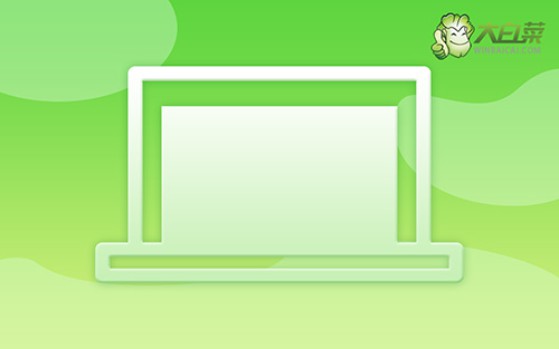
一、電腦u盤重裝系統工具
系統版本: Windows 7企業版
安裝工具:大白菜u盤啟動盤制作工具(點擊紅字下載)
二、電腦u盤重裝系統準備
1、準備電腦安裝u盤:u盤要求容量8G以上,空白無數據,因為我們要將重裝系統所使用的鏡像保存在里面。而且,制作u盤啟動盤是會進行u盤格式化的,到時候會洗掉u盤原本的數據。
2、準備電腦驅動軟件:提前下載電腦所需的驅動,并保存在U盤啟動盤中。這樣在重裝系統后,萬一出現某些驅動缺失的情況,就可以及時安裝,確保電腦可以恢復流暢操作。
3、準備電腦系統鏡像:重裝系統之前,我們需要下載可靠的鏡像,保存在u盤啟動盤里面。下載鏡像的來源可以選擇“msdn我告訴你”網站,win7系統,win8系統,win10系統等全部都有,挑選需要的下載即可。
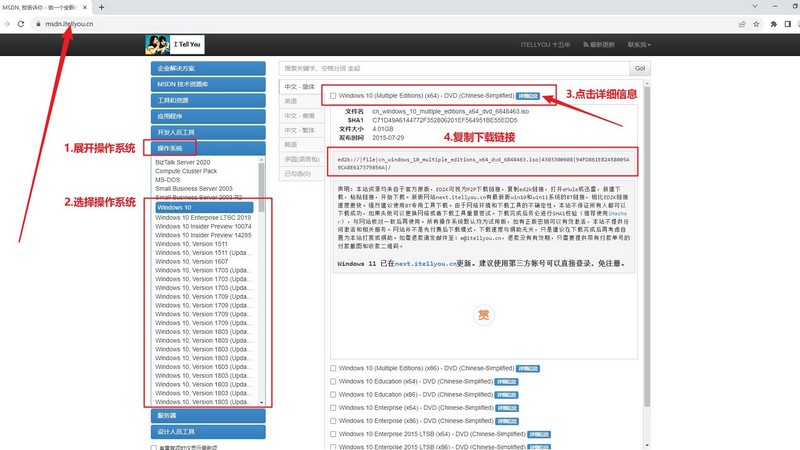
三、電腦u盤重裝系統步驟
制作u盤啟動盤:
1、需要準備一個8G的品質好的u盤,下載大白菜U盤啟動盤制作工具。
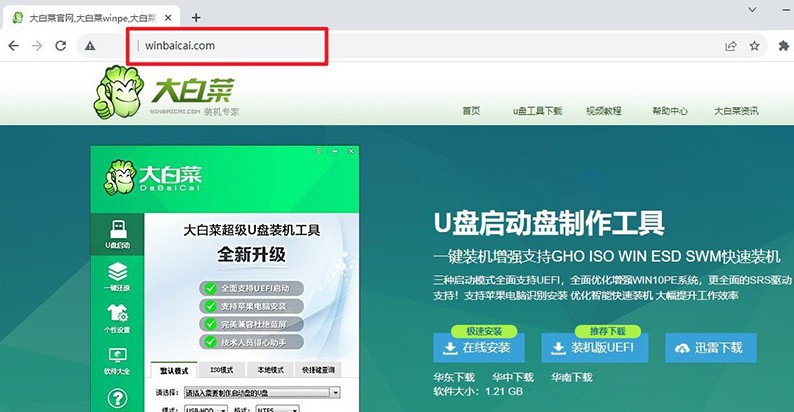
2、u盤接入電腦,等工具識別后,如圖所示,默認相關的模式和格式,點擊進行制作即可。
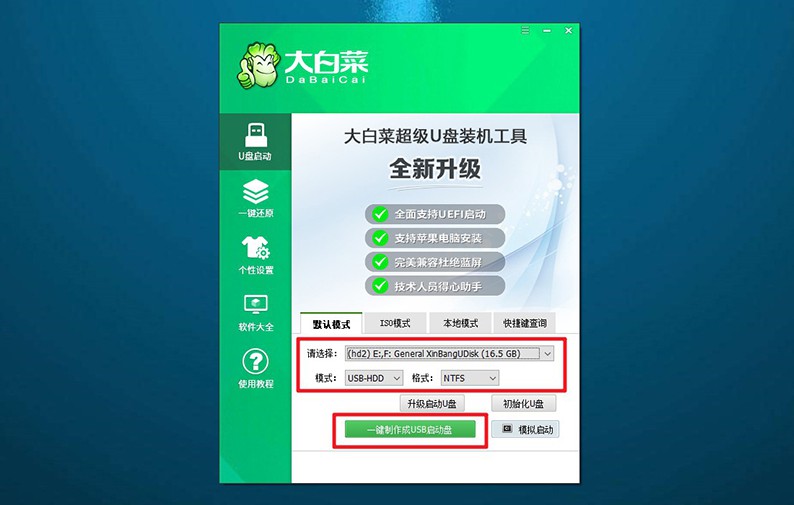
3、注意,如果想下載Windows鏡像系統至u盤,必須要等u盤啟動盤制作完畢。
設置u盤啟動電腦:
1、如果覺得bios快捷鍵設置u盤啟動難,可以選擇使用u盤啟動快捷鍵設置,下圖有相關快捷鍵可查看。
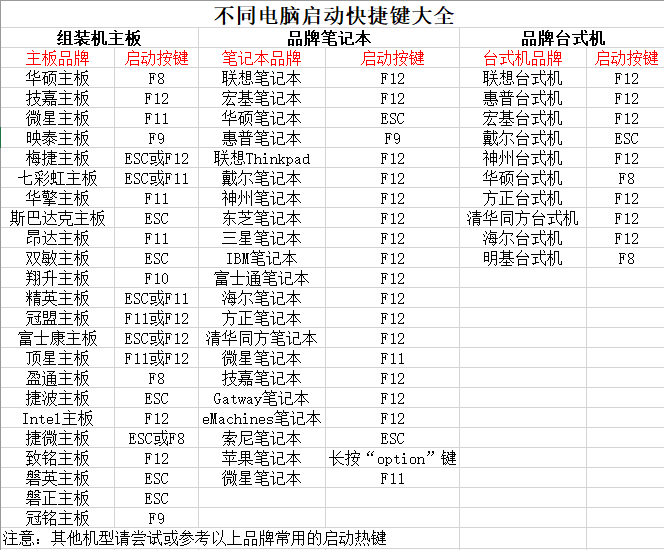
2、電腦接入大白菜U盤后,即可通過U盤啟動快捷鍵,設置電腦從u盤啟動,進行新的操作界面。
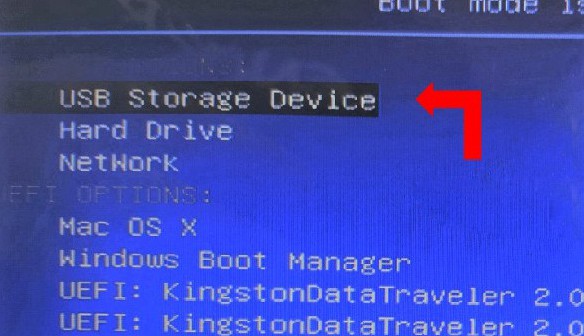
3、在大白菜主菜單界面中,選中【1】選項并回車,稍等片刻,即可進入大白菜桌面。
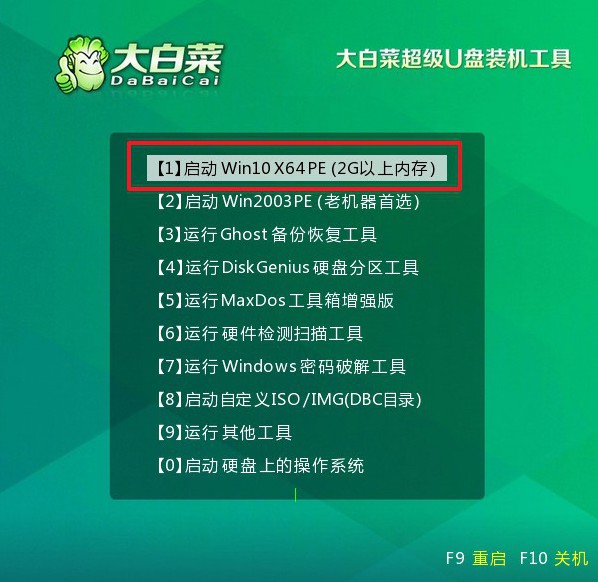
u盤啟動盤裝電腦系統:
1、打開大白菜裝機軟件之后,如圖所示,選中鏡像并安裝在C盤,點擊“執行”。
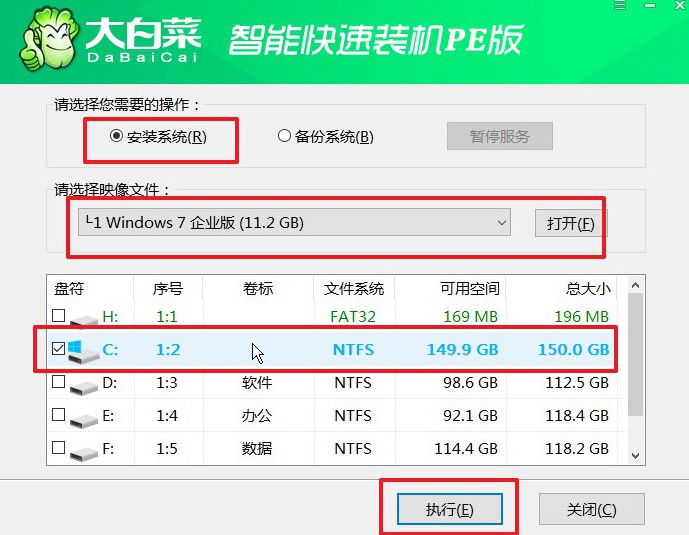
2、在大白菜還原界面中,通常只需要默認設置,直接點擊“是”即可。
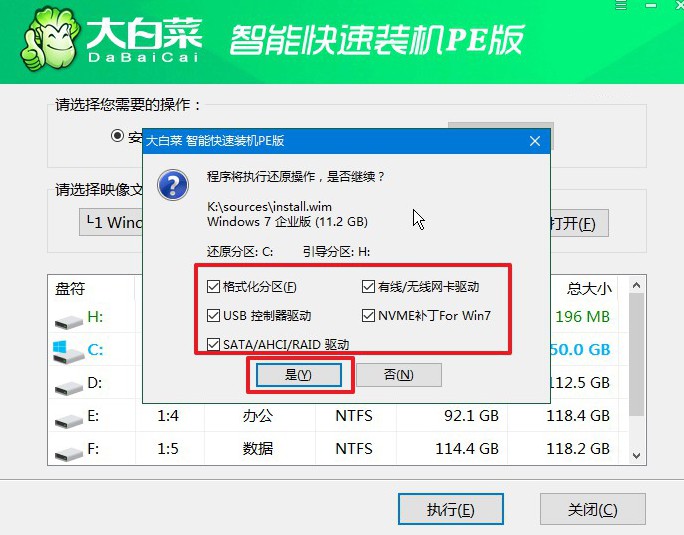
3、在大白菜裝機軟件部署的進度界面中,記得勾選“完成后重啟”,并在電腦第一次重啟時,拔掉u盤啟動盤。
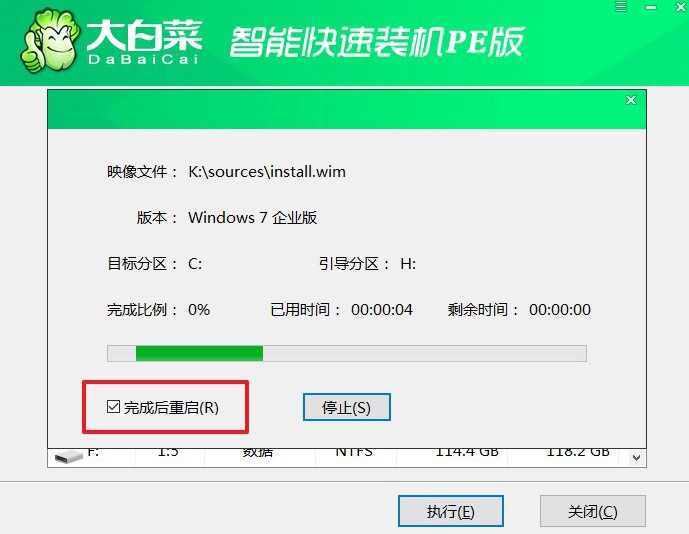
4、大白菜裝機軟件會自行進行后續Windows安裝,你不需要進行其他操作。

四、電腦u盤重裝系統故障
重裝系統鼠標鍵盤不能用怎么解決?
使用PS/2接口的鼠標和鍵盤: 如果你的計算機支持PS/2接口(圓形接口,通常是紫色和綠色的),嘗試使用這些接口連接鼠標和鍵盤。這些接口通常不需要額外的驅動程序,并且在系統重新安裝后可能更容易被系統識別。
使用其他USB接口: 如果你使用的是USB接口的鼠標和鍵盤,嘗試將它們連接到計算機的其他USB接口。有時候,某些USB接口可能不正常工作,換一個接口可能解決問題。
使用其他鼠標和鍵盤: 如果有其他可用的鼠標和鍵盤,請嘗試使用它們,以確定是設備的問題還是驅動程序/系統的問題。
手動安裝驅動程序: 如果你能夠通過其他方式訪問計算機,手動下載并安裝鼠標和鍵盤的最新驅動程序。你可以從計算機或設備制造商的官方網站上找到這些驅動程序。
電腦重裝系統后文件還能恢復嗎?
未格式化其他分區: 如果你的計算機有多個分區,而且在系統重裝時沒有格式化所有的分區,那么其他分區上的文件可能仍然存在。但請注意,這取決于你選擇的重新安裝選項和分區設置。
使用專業數據恢復工具: 有一些專業的數據恢復工具,例如Recuva、EaseUS Data Recovery Wizard、PhotoRec等,可以嘗試在文件被覆蓋之前找回刪除的文件。這類工具通常需要在文件被刪除后立即運行,以最大程度提高成功的機會。
備份恢復: 如果你在重裝系統之前創建了系統映像或備份文件,可以使用這些備份進行還原。在沒有備份的情況下,下次請確保提前備份重要的文件。
通過這篇pe啟動盤制作教程圖解,我們就可以完成所需的操作了。而電腦卡頓也會因為系統重新安裝,而恢復流暢的運行,不再有系統垃圾文件堆積,也不會有系統故障等等。如果你擁有需求的,u盤啟動盤重裝系統會是你最好的選擇。

